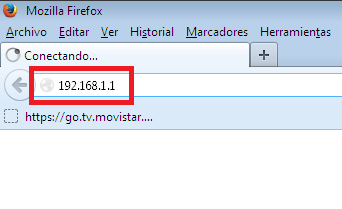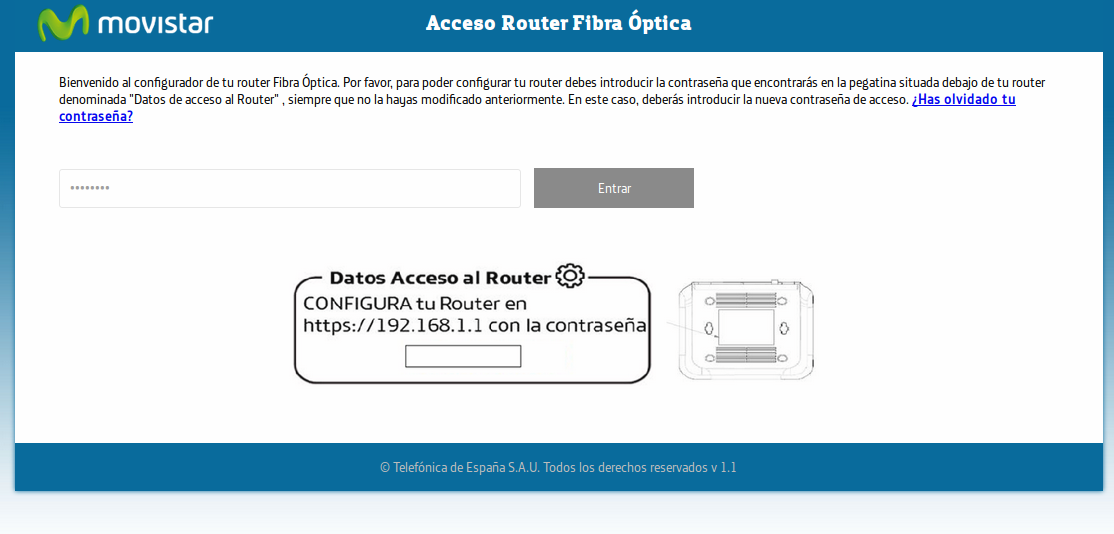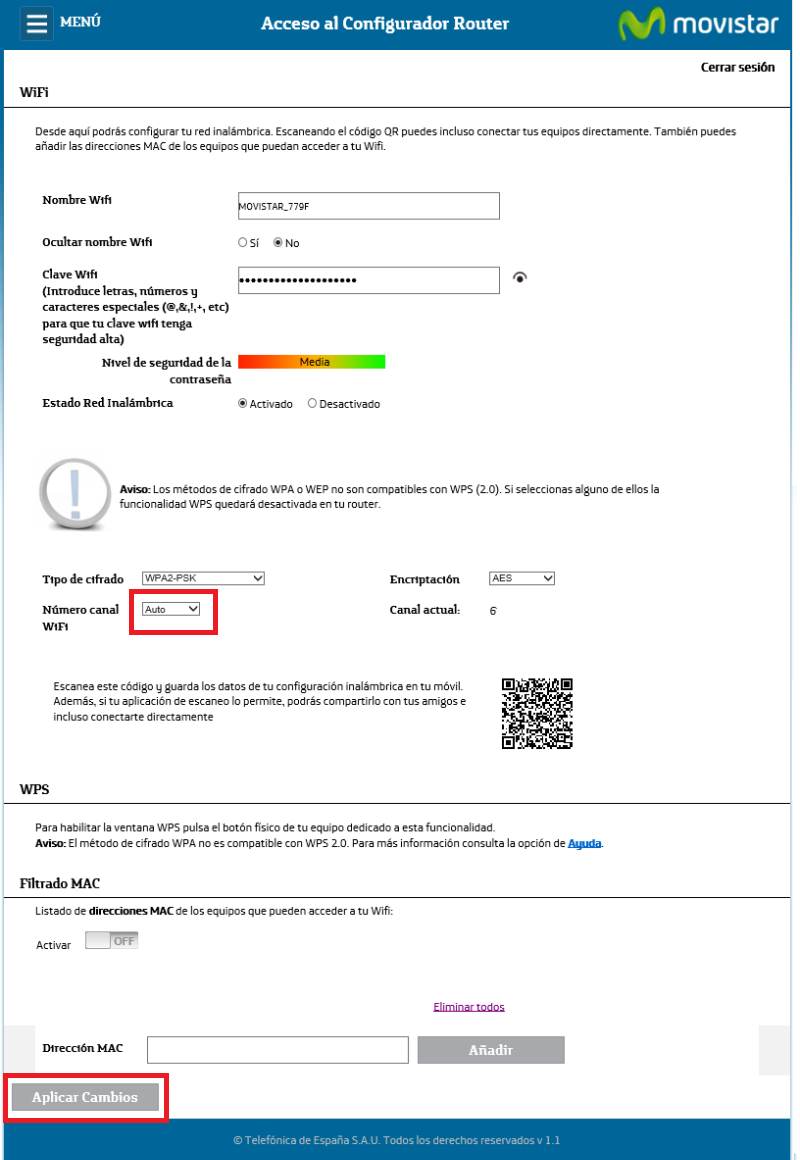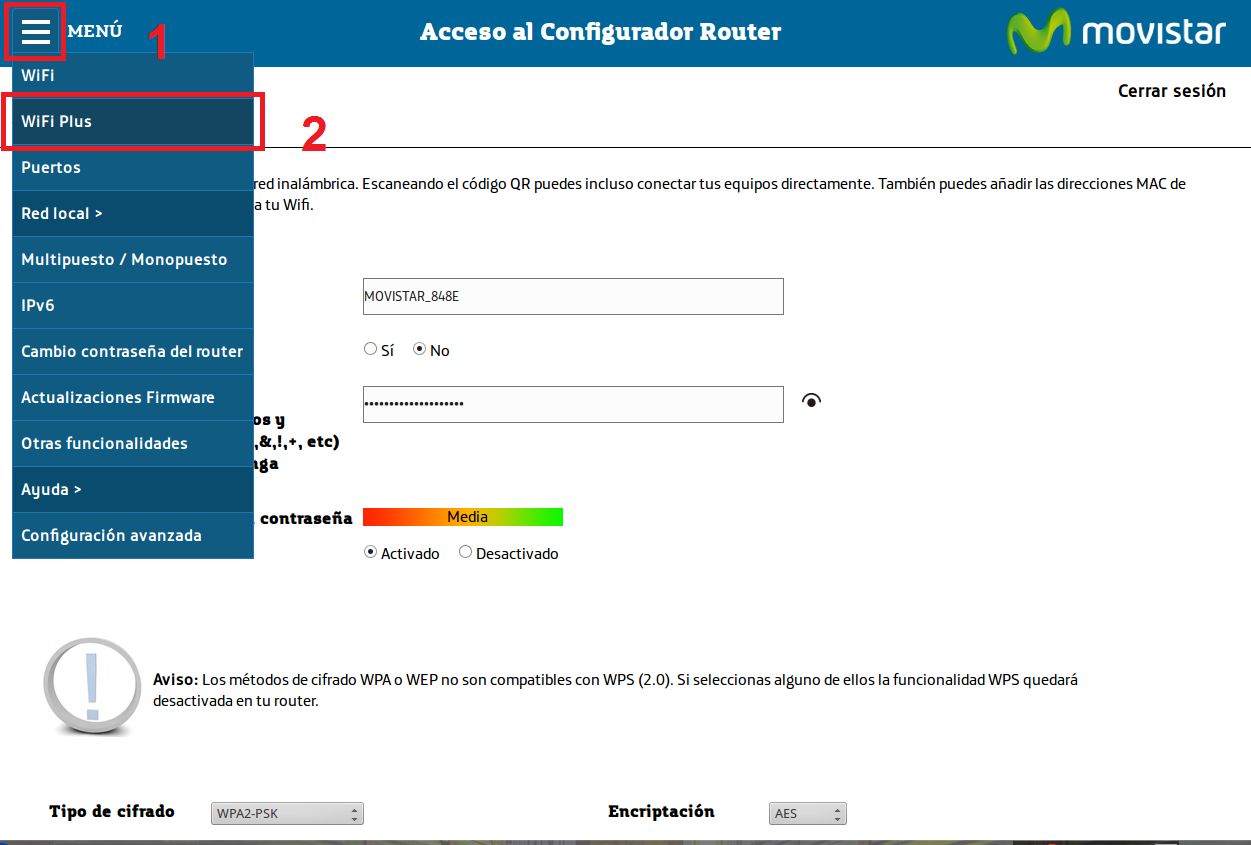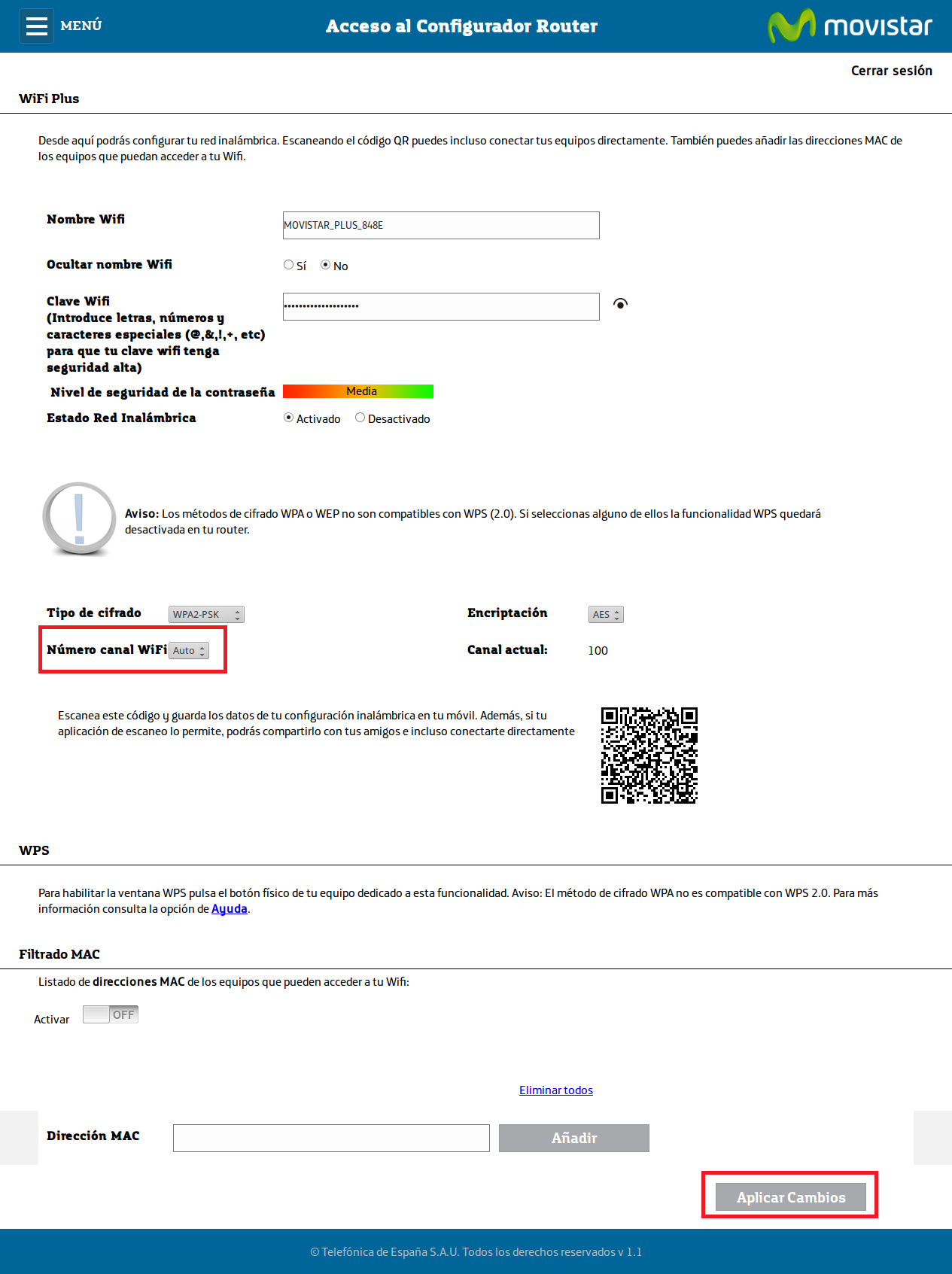Soporte Fibra y ADSL
- Comunidad
- :
- Foros
- :
- Ayuda Técnica
- :
- Soporte Fibra y ADSL
- :
- Cambiar el canal wifi 2.4 GHz en el router HGU MitraStar GPT-2541GNAC
- Suscribirse a un feed RSS
- Marcar tema como nuevo
- Marcar tema como leído
- Flotar este Tema para el usuario actual
- Favorito
- Suscribir
- Silenciar
- Página de impresión sencilla
Cambiar el canal wifi 2.4 GHz en el router HGU MitraStar GPT-2541GNAC
- Marcar como nuevo
- Favorito
- Suscribir
- Silenciar
- Suscribirse a un feed RSS
- Resaltar
- Imprimir
- Informe de contenido inapropiado
Estos cambios los vamos a realizar sobre la parte wifi del router, por lo que si el PC con el que hagamos los cambios lo tenemos conectado por wifi vamos a tener problemas durante el proceso, además ciertas configuraciones solo se pueden realizar desde la parte ethernet, es necesario que hagais los cambios con un PC conectado por cable ethernet al router (el cable amarillo lo conectamos en una de las bocas amarillas de la trasera del router y en la toma adecuada en tu pc).
Nos va a pedir una contraseña de acceso
Esta contraseña la tenemos en la parte inferior del router, en una pegatina
Con eso accedemos al router a la página de configuración sencilla. Desde aquí tenemos que cambiar el nombre de la red wifi y la contraseña de la red wifi, en la contraseña no uséis palabras que aparezcan en los diccionarios ─es un método de ataque─ ni la letra ñ.
Pero lo que realmente queremos hacer que es cambiar el canal del wifi de 2.4 GHz, para ello picamos en el campo desplegable Número canal Wifi y elegimos uno de los 13 canales disponibles, para guardar lo realizado clicamos en Aplicar Cambios.
(Más información en el hilo Mejorando el wifi)
Si necesitas soporte técnico en averías de Móvil, Fijo, Movistar+ o Internet Fijo (cobre o fibra), puedes acceder a nuestro apartado de Soporte Técnico o rellenar este formulario. También puedes contactar con nosotros llamando al 1002.
Si necesitas contratar Fibra Óptica, comprobar tu cobertura Adsl y Fibra, o ver información sobre la instalación de la fibra visita nuestra página ADSL y Fibra en movistar.es

- Marcar como nuevo
- Favorito
- Suscribir
- Silenciar
- Suscribirse a un feed RSS
- Resaltar
- Imprimir
- Informe de contenido inapropiado
Estos cambios los vamos a realizar sobre la parte wifi del router, por lo que si el PC con el que hagamos los cambios lo tenemos conectado por wifi vamos a tener problemas durante el proceso, además ciertas configuraciones solo se pueden realizar desde la parte ethernet, es necesario que hagais los cambios con un PC conectado por cable ethernet al router (el cable amarillo lo conectamos en una de las bocas amarillas de la trasera del router y en la toma adecuada en tu pc).
Nos va a pedir una contraseña de acceso
Esta contraseña la tenemos en la parte inferior del router, en una pegatina
Con eso accedemos al router a la página de configuración sencilla. Desde aquí tenemos que cambiar el nombre de la red wifi y la contraseña de la red wifi, en la contraseña no uséis palabras que aparezcan en los diccionarios ─es un método de ataque─ ni la letra ñ.
Pero lo que realmente queremos hacer que es cambiar el canal del wifi de 5 GHz, para ello lo primero es acceder al Menú principal y en el desplegable picar en WiFi Plus
Aquí puedes elegir el canal wifi de 5 GHz que quieras entre los 12 disponibles en el campo Número canal wifi y luego guardar lo realizado picando en Aplicar Cambios
(Más información en el hilo Mejorando el wifi)
Si necesitas soporte técnico en averías de Móvil, Fijo, Movistar+ o Internet Fijo (cobre o fibra), puedes acceder a nuestro apartado de Soporte Técnico o rellenar este formulario. También puedes contactar con nosotros llamando al 1002.
Si necesitas contratar Fibra Óptica, comprobar tu cobertura Adsl y Fibra, o ver información sobre la instalación de la fibra visita nuestra página ADSL y Fibra en movistar.es